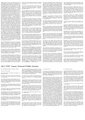Pomoc:Obrazy
| Uwaga: Jeżeli edytujesz tę stronę, to umieszczając na niej treści wyrażasz nieodwołalną zgodę na udostępnianie Twojego materiału na podstawie wolnej licencji CC0. Aby uzyskać więcej informacji, przeczytaj Strony Pomocy w Domenie Publicznej. |
Ta strona objaśnia składnię dotyczącą wstawiania zdjęć podczas edycji wiki. Ty lub inny użytkownik musi najpierw przesłać obraz, zanim będzie można go użyć na stronie.
Zdjęcia przechowywane na serwerze MediaWiki są renderowane poprzez użycie prefiksu przestrzeni nazw File: (ale można też użyć przestarzałego prefiksu przestrzeni nazw Image: jako synonim) jako elementu docelowego linku MediaWiki.
Alternatywna przestrzeń nazw Media: może służyć do odwołania się do oryginalnej zawartości pliku multimedialnego (do wyświetlenia lub oddzielnego pobrania z dowolnej strony MediaWiki).
Wymagania
Before using images in your page, the system administrator of your wiki must have enabled file uploads and a user has to upload the file. System administrators may also set the wiki to accept files from foreign repositories, such as the Wikimedia Commons. For server side image resizing it is necessary to have a scaler configured (such as GD2, ImageMagick, etc.).
Obsługiwane typy plików obrazów
Poniższe formaty plików są domyślnie obsługiwane:
.jpglub.jpeg- obraz bitmapowy skompresowany w standardowym formacie JPEG (ten stratny format jest najbardziej odpowiedni do fotografii)..png- obraz bitmapowy w formacie Portable Network Graphics (zdefiniowany przez Konsorcjum W3)..gif- obraz bitmapowy w formacie Graphics Interchange Format..webp- WebP supports both lossy and lossless compression while reducing image size by up to 45%.
Inne formaty stosowane w serwisie Wikimedia i powszechnie używane (w odróżnieniu od tych włączonych domyślnie, te mogą wymagać dodatkowych ustawień):
.svg- Scalable Vector Graphics - format dwuwymiarowej grafiki wektorowej (autorstwa W3C). Zobacz Manual:Image Administration#SVG..tiff- Tagged Image File Format. Często używany do przechowywania zdjęć o wysokiej rozdzielczości. Zazwyczaj używany z Extension:PagedTiffHandler..ogg,.oga,.ogv- Pliki multimedialne Ogg (dźwięk lub wideo). Nie jest to format obrazu, lecz traktowany podobnie. Często używany z Extension:TimedMediaHandler.pdf- wielostronicowy dokument w formacie Portable Document Format (zapoczątkowany przez Adobe). Często używany w połączeniu z Extension:PdfHandler.djvu- wielostronicowe dokumenty bitmapowe w formacie DejaVu (najczęściej skany książek). Zobacz Manual:How to use DjVu with MediaWiki- Tylko jedna strona pliku
.pdflub.djvujest wyświetlana naraz.
- Tylko jedna strona pliku
Inne typy mediów mogą być obsługiwane, ale może nie być możliwe wyświetlanie ich bezpośrednio w treści.
Wyświetlanie pojedynczego obrazu
Składnia
Pełna składnia wyświetlania obrazu ma postać:
[[File:filename.extension|options|caption]]
gdzie options można pominąć, lub użyć jeden lub kilka z poniższych, oddzielonych kreską pionową (|):
- Format – jeden z parametrów: border i/lub frameless, frame, thumb (lub thumbnail).
Note: border can be used in combination with frameless but will be ignored if used with one of the other options.
- Definiuje sposób formatowania i osadzenia obrazu w pozostałej części strony.
- Resizing – jeden z:
- {szerokość}px – Zmienia rozmiar obrazu, aby pasował do zadanej maksymalnej szerokości w pikselach, bez ograniczania wysokości; (Only whole-number pixel values are supported. A space character between the width value and "px" is permitted.)
- x{wysokość}px – Zmienia rozmiar obrazu, aby pasował do zadanej maksymalnej wysokości w pikselach, bez ograniczania szerokości; Only whole-number pixel values are supported. A space character between the height value and "px" is permitted.
- {szerokość}x{wysokość}px – Zmienia rozmiar obrazu tak, aby pasował do danej szerokości i wysokości w pikselach; Only whole-number pixel values are supported. A space character between the width value and "px" is permitted.
- upright — ** upright – Zmienia rozmiar obrazu tak, aby dopasować do rozsądnych wymiarów, stosownie do preferencji użytkownika (odpowiedni dla obrazów, których wysokość jest większa niż szerokość). This option is often useful for images whose height is larger than their width. Requires either thumb or frameless. Setting
|upright=1.0|will display the image at the user's default image width.|upright=2.0|will display the image at double the user's default width.
- The image will always retain its aspect ratio.
- Images in non-scalable media types can be reduced in size, but not increased; e.g., bitmap images cannot be scaled up.
- The
uprightsetting does not require an equals sign, i.e.|upright 2.0|works the same as|upright=2.0|.
- The
- When used without a value or an equals sign (e.g.,
|upright|), defaults to|upright=0.75|(although|upright=|is the same as|upright=1.0|)
- When used without a value or an equals sign (e.g.,
- Domyślny rozmiar maksymalny zależy od formatu i wewnętrznych wymiarów obrazu (w zależności od typu mediów).
- Wyrównanie w poziomie – jeden z: left, right, center, none; If multiple of these options are present, only the first one will be used
- Kontroluje wyrównanie poziome (oraz styl inline/block/floating) obrazu w tekście (brak wartości domyślnej).
- Wyrównanie w pionie – jeden z: baseline, sub, super, top, text-top, middle, bottom, text-bottom;
- Kontroluje wyrównanie pionowe nie pływającego (non-floating) obrazu w wierszu z tekstem przed lub za obrazem i w tym samym bloku (domyślne wyrównanie w pionie jest do środka).
- Link – jeden z:
- link={cel} – Umożliwia zmianę celu (do dowolnego tytułu strony lub adresu URL) wygenerowanego łącza, aktywowanego na renderowanej powierzchni obrazu; np.
[[File:Example.jpg|20px|link=http://www.wikipedia.org]]przedstawi (odnośnik zewnętrzny), a
(odnośnik zewnętrzny), a [[File:Example.jpg|20px|link=MediaWiki]]wyświetli (odnośnik wewnętrzny).
(odnośnik wewnętrzny). - link= (bez wartości) – (MediaWiki 1.14+) Wyświetla obraz bez aktywnego łącza; np.
[[File:Example.jpg|20px|link=]]wygeneruje .
.
- link={cel} – Umożliwia zmianę celu (do dowolnego tytułu strony lub adresu URL) wygenerowanego łącza, aktywowanego na renderowanej powierzchni obrazu; np.
- If there is a space character between
linkand the equals sign, the link statement will be treated as a caption.
- If there is a space character between
- Including some HTML character equivalents, like
%22for", can cause the link statement to be treated as a caption (see phabricator:T306216).
- Including some HTML character equivalents, like
- ! dla MW 1.24 i niżej: Jeśli ustawisz
|link=|(pusty), wtedytitlezostanie wyświetlony. (Zobacz phabricator:T23454.)
- ! dla MW 1.24 i niżej: Jeśli ustawisz
- Inne specyficzne opcje:
- alt={tekst alternatywny} – (MediaWiki 1.14+) Definiuje alternatywny tekst (odwzorowuje atrybut HTML
alt="..."generowanego elementu<img />) obrazu, który zostanie wyświetlony, jeśli nie można pobrać i osadzić obrazu docelowego, lub jeśli musi używać alternatywnego opisu (na przykład podczas korzystania z czytnika brajlowskiego lub z ustawionymi przez użytkownika ułatwieniami dostępu w swojej przeglądarce).
- alt={tekst alternatywny} – (MediaWiki 1.14+) Definiuje alternatywny tekst (odwzorowuje atrybut HTML
- If there is a space character between
altand the equals sign, the alt statement will be treated as a caption.
- If there is a space character between
- page={number} — ** $1={numer} — Wyświetla określony numer strony (obecnie obowiązuje tylko przy wyświetlaniu pliku .djvu lub .pdf).
- thumbtime={number} — Renders a thumbnail from the video at the specified timestamp in seconds or MM:SS or HH:MM:SS format (only applicable when showing a video file).
- start={number} — When video playback is started it will start at the specified timestamp in seconds or MM:SS or HH:MM:SS format (only applicable when showing a video file).
- muted — When media playback is started, audio will be muted.
- loop — Media will loop continuously. (only applies to audio and video)
- lossy={false} — (PagedTiffHandler) For using PNG instead of JPG thumbnails for Tiff images
- class={html class} — (MediaWiki 1.20+)**
<span>...</span>={html class} — ($2) Definiuje klasy (odwzorowuje atrybut HTMLclass="..."generowanego elementu<img />). - lang={language code} — (MediaWiki 1.22+) ** $1={kod języka} — ($2) Dla plików SVG zawierających deklarację <switch> przechowującą atrybut systemLanguage, wybiera język do renderowania pliku. Domyślnie jest zawsze język angielski, nawet w przypadku nie anglojęzycznych wiki.
Jeśli parametr nie pasuje do innych możliwości, przyjmuje się, że jest to tekst podpisu. If more than one non-parameter string is present, the final non-parameter string will be used as the caption. Tekst podpisu znajduje się pod obrazem w przypadku formatu thumb i frame formats, lub jako tekst podpowiedzi w przypadku pozostałych formatów. Tekst podpisy wyświetlony w formacie thumb i frame może zawierać łącza wiki i inne formatowanie. Rozszerzenia MediaWiki mogą dodawać dodatkowe opcje.
Jeśli nie podano parametru 'alt' i zostanie dodany podpis, automatycznie zostanie utworzony alternatywny tekst z podpisu, pozbawiony formatowania, chyba że obraz jest w trybie thumb lub frame, ponieważ podpis jest już widoczny dla czytających w tym przypadku.
Format
Poniższa tabela pokazuje efekty wszystkich dostępnych sposobów formatowania.
Gdy wysokość zdjęcia w miniaturze jest większa niż jego szerokość (tj. w orientacji pionowej zamiast poziomej) i uważasz, że jest zbyt duża, możesz wypróbować opcję upright=N,gdzie N jest współczynnikiem kształtu obrazu (szerokość podzielona przez jego wysokość, domyślnie 0,75).
Alternatywą jest precyzyjne określenie pożądanej maksymalnej wysokości (w pikselach).
Zauważ, że pisząc thumb={nazwa_pliku}, możesz użyć innego obrazu dla miniatury.
Rozmiar i obramowanie
Wśród innych formatów, efekt parametru rozmiaru może być różny niż pokazany poniżej.
- Jak wygląda, gdy jego rozmiar nie jest określony, zobacz powyższą sekcję formatu.
- Gdy format nie jest określony lub tylko
bordered, rozmiar można zmniejszyć i powiększyć do dowolnego określonego rozmiaru. - W przykładach poniżej oryginalny rozmiar obrazu wynosi 400 x 267 pikseli.
- Obraz z
framezawsze ignoruje specyfikację rozmiaru, oryginalny obraz zostanie zredukowany, jeśli będzie przekraczać maksymalny rozmiar podany w preferencjach użytkownika.
- Rozmiar obrazu z
thumbouframelessmoże być zredukowany, ale nie powiększony powyżej oryginalny rozmiar tego obrazu.
Wyrównanie w poziomie
Zauważ, że przy użyciu formatów frame lub thumb[nail], standardowe wyrównanie w poziomie będzie right.
Wyrównanie w pionie
Opcje wyrównania w pionie są stosowane tylko wtedy, gdy obraz jest renderowany jako element wstawiany i nie jest zmienny. Zmieniają one sposób, w jaki wstawiony obraz będzie wyrównany w pionie z tekstem znajdującym się w tym samym bloku przed i/lub po tym obrazie w tym samym renderowanym wierszu.
Zwróć uwagę, że renderowany wiersz tekstu, w którym wstawiane są obrazy (oraz linie tekstu renderowanego po bieżącym) może zostać przesunięty w dół (to spowoduje zwiększenie linii o określoną odległość poprzez dodatkowe odstępy między wierszami, tak jak to może wystąpić w przypadku rozpiętości tekstu ze zmiennymi rozmiarami czcionek lub z indeksami górnymi i dolnymi), aby umożliwić pełne wyświetlanie wysokości obrazu za pomocą tego ograniczenia wyrównania.
<p style="border:1px solid #AAA;padding:0;font-size:150%;line-height:2">
<span style="background:#FFF;color:#000;text-decoration:overline"><u><del>text</del>
'''top:''' [[File:Example.jpg|20px|top]] [[File:Example.jpg|40px|top]] [[File:Example.jpg|100px|top]]
<del>text</del></u></span></p>
<p style="border:1px solid #AAA;padding:0;font-size:150%;line-height:2">
<span style="background:#FFF;color:#000;text-decoration:overline"><u><del>text</del>
'''text-top:''' [[File:Example.jpg|20px|text-top]] [[File:Example.jpg|40px|text-top]] [[File:Example.jpg|100px|text-top]]
<del>text</del></u></span></p>
<p style="border:1px solid #AAA;padding:0;font-size:150%;line-height:2">
<span style="background:#FFF;color:#000;text-decoration:overline"><u><del>text</del>
<sup>super:</sup> [[File:Example.jpg|20px|super]] [[File:Example.jpg|40px|super]] [[File:Example.jpg|100px|super]]
<del>text</del></u></span></p>
<p style="border:1px solid #AAA;padding:0;font-size:150%;line-height:2">
<span style="background:#FFF;color:#000;text-decoration:overline"><u><del>text</del>
'''baseline:''' [[File:Example.jpg|20px|baseline]] [[File:Example.jpg|40px|baseline]] [[File:Example.jpg|100px|baseline]]
<del>text</del></u></span></p>
<p style="border:1px solid #AAA;padding:0;font-size:150%;line-height:2">
<span style="background:#FFF;color:#000;text-decoration:overline"><u><del>text</del>
<sub>'''sub:'''</sub> [[File:Example.jpg|20px|sub]] [[File:Example.jpg|40px|sub]] [[File:Example.jpg|100px|sub]]
<del>text</del></u></span></p>
<p style="border:1px solid #AAA;padding:0;font-size:150%;line-height:2">
<span style="background:#FFF;color:#000;text-decoration:overline"><u><del>text</del>
'''default:''' [[File:Example.jpg|20px]][[File:Example.jpg|40px]] [[File:Example.jpg|100px]]
<del>text</del></u></span></p>
<p style="border:1px solid #AAA;padding:0;font-size:150%;line-height:2">
<span style="background:#FFF;color:#000;text-decoration:overline"><u><del>text</del>
'''middle:''' [[File:Example.jpg|20px|middle]] [[File:Example.jpg|40px|middle]] [[File:Example.jpg|100px|middle]]
<del>text</del></u></span></p>
<p style="border:1px solid #AAA;padding:0;font-size:150%;line-height:2">
<span style="background:#FFF;color:#000;text-decoration:overline"><u><del>text</del>
'''text-bottom:''' [[File:Example.jpg|20px|text-bottom]] [[File:Example.jpg|40px|text-bottom]] [[File:Example.jpg|100px|text-bottom]]
<del>text</del></u></span></p>
<p style="border:1px solid #AAA;padding:0;font-size:150%;line-height:2">
<span style="background:#FFF;color:#000;text-decoration:overline"><u><del>text</del>
'''bottom:'' [[File:Example.jpg|20px|bottom]] [[File:Example.jpg|40px|bottom]] [[File:Example.jpg|100px|bottom]]
<del>text</del></u></span></p>
Aby wyraźniej pokazać wynik wyrównania, zakresy tekstu są powiększone i podkreślone, rozmiar czcionki zostaje zwiększony do 200%, a blok akapitu jest obrysowany cienką ramką; dodatkowo obrazy o różnych rozmiarach są wyrównane:
Uwagi:
- "Środkowa" pionowa pozycja wyrównania obrazu (która również jest domyślna) zazwyczaj odnosi się do środka między x-heigh a linią bazową tekstu (na którym wyrównany zostanie pionowy środek obrazu, i na którym zazwyczaj tekst może być nadpisywany), ale nie w środku linii wysokości font-height, która odnosi się do przestrzeni między pozycjami "tekst-góra" i "tekst-dół"; wysokość font-height nie obejmuje:
- dodatkowy odstęp separacji linii zwykle podzielony równo na dwa marginesy linii (tutaj 0.5em, zgodnie z line-height ustawionej na 200%) powyżej i poniżej wysokości czcionki).
- dodatkowe odstępy między wierszami, które mogą być dodawane przez indeksy górne i dolne.
- Jeśli jednak wysokość obrazu powoduje, że jego górna lub dolna pozycja przekracza normalną pełną wysokość linii tekstu, położenie środkowe zostanie dostosowane po zwiększeniu marginesów górnego i/lub dolnego wiersza, aby obraz mógł dopasuj i wyrównaj poprawnie, a wszystkie obrazy (w tym te o mniejszych wysokościach) będą wyśrodkowane w pionie na ustawionej środkowej pozycji (w celu obliczenia efektywnej wysokości linii uwzględniony zostanie tekst każdego renderowanego wiersza z większą wysokością czcionki).
- Pozycje wyrównania "tekst-góra" i "tekst-dół" również wykluczają dodatkowy odstęp między wierszami dodany przez indeks górny i indeks dolny, ale nie dodatkowy odstęp między liniami zdefiniowany przez wysokość linii/line-height.
- Pozycje wyrównania "góra" i "dół" uwzględniają wszystkie te dodatkowe odstępy między wierszami (w tym indeksy górne i dolne, jeśli występują w renderowanym przedziale wierszy). Kiedy wyrównanie obrazu ogranicza obraz do wzrostu powyżej lub poniżej normalnego odstępu między wierszami, a obraz nie jest w pełni umiejscowiony, obraz spowoduje zmianę pozycji "górny" i "dolny" (podobnie jak indeks górny i dolny), więc efektywna wysokość linii między renderowanymi liniami tekstu będzie wyższa.
- Pozycje do dekoracji tekstu "podkreśl/underline", "overline" i "overstrike" powinny znajdować się gdzieś w obrębie tych dwóch limitów i "może" zależą od rodzaju i wysokości użytych czcionek (można uwzględnić style górnego i dolnego indeksu w niektórych przeglądarkach, ale zazwyczaj te style są ignorowane, a pozycja tych dekoracji może nie być dostosowywana); więc dekoracje te zwykle nie wpływają na pionową pozycję obrazów, w stosunku do tekstu.
Zatrzymywanie przepływu tekstu
Czasami pożądane jest zatrzymanie tekstu (lub innych niewypływających obrazów w linii) wokół ruchomego obrazu.
W zależności od rozdzielczości ekranu przeglądarki internetowej i tak, przepływ tekstu po prawej stronie obrazu może powodować nagłówek sekcji (na przykład == Mój nagłówek ==) pojawia się po prawej stronie obrazu, zamiast pod nim, jak można byłoby oczekiwać.
Przepływ tekstu można zatrzymać, umieszczając $code1 (lub jeśli wolisz, <div style="clear: both"></div>) przed tekstem, który powinien rozpocząć się pod obrazem ruchomym.
(Można to zrobić również bez pustej linii, owijając sekcję ruchomymi obrazami za pomocą <div style="overflow: hidden">…</div>, który usuwa wszystkie elementy pływające wewnątrz elementu div.)
Wszystkie obrazy renderowane jako bloki (w tym niepływające środkowe obrazy, lewe- lub prawe-pływające obrazy, a także framed or thumbnail floating images) niejawnie łamie otaczające linie tekstu (kończy bieżący blok tekstu przed obrazem i tworzy nowy akapit dla tekstu za nimi). Następnie będą układać stos w pionie wzdłuż lewego lub prawego marginesu wyrównania (lub wzdłuż linii środkowej między tymi marginesami dla obrazów "środkowych").
Zastępowanie domyślnego miejsca docelowego linku
Poniższa tabela pokazuje, jak zmienić cel łącza (którego domyślną stroną jest strona opisu obrazu) lub jak go usunąć. Zmiana linku nie zmienia formatu opisanego w poprzednich sekcjach.
| Opis | Wpisujesz | Otrzymujesz |
|---|---|---|
| link wewnętrzny |
... text text text [[File:example.jpg|link=Main Page|caption]] text text text ... |
... text text text |
| link zewnętrzny |
... text text text [[File:example.jpg|link=http://wikipedia.org/wiki/Test|caption]] text text text ... |
... text text text |
| bez linku (zewnętrznego lub strony pliku) |
... text text text [[File:example.jpg|link=|caption]] text text text ... |
... text text text
|
Ostrzeżenie:
- Wymagania licencyjne na wiki mogą nie zezwalać na usunięcie wszystkich linków do strony opisu, która wyświetla wymagane atrybuty autorów, oświadczenia dotyczące praw autorskich, odpowiednie warunki licencjonowania lub dokładniejszy opis renderowanego obrazu (w tym historię modyfikacji) .
- Jeśli zmienisz lub usuniesz docelowy link obrazu, będziesz musiał podać gdzieś na swojej stronie wyraźny link do tej strony opisu lub wyświetlić oświadczenie o prawach autorskich i autorze oraz link do odpowiedniej licencji, jeśli są one różni się od elementów mających zastosowanie do samej strony osadzania.
- Twoje zasady wiki mogą ograniczać użycie alternatywnego parametru łącza, a nawet mogą wymuszać zakaz alternatywnych parametrów łącza dla osadzonych plików multimedialnych (w takim przypadku parametr łącza zostanie zignorowany) lub mogą je zaakceptować tylko po zatwierdzeniu przez upoważnionych użytkowników lub administratorzy.
Umieszczanie galerii zdjęć
Składnia galerii
Łatwo zrobić galerię miniatur z tagiem <gallery>.
Składnia jest następująca:
<gallery>
File:file_name.ext|caption|alt=alt language
File:file_name.ext|caption|alt=alt language
{...}
</gallery>
Zwróć uwagę, że kod obrazu nie jest ujęty w nawiasy, gdy jest zawarty w tagach galerii.
Napisy są opcjonalne i mogą zawierać linki do wiki lub inne formatowanie.
Niektóre parametry kontrolujące wyjście thumb również mogą być użyte tutaj, w szczególności te, które modyfikują plik (w przeciwieństwie do tych, które kontrolują, gdzie na stronie ląduje obraz). Na przykład w przypadku multimediów wielostronnych, takich jak pliki PDF, można użyć kodu takiego jak $code.
Prefiks File: można pominąć.
However, it is helpful to include it as an aid for quickly locating image specifiers in the wikitext (for example, when cleaning up page layout).
If the image links to an external site, the caption must come before the link parameter or the caption will not render.
Na przykład:
<gallery>
File:Example.jpg|Item 1
File:Example.jpg|a link to [[Help:Contents]]
File:Example.jpg
File:Example.jpg|alt=An example image. It has flowers
File:Example.jpg|''italic caption''
File:Example.jpg|link=https://example.com|This text will not render because an external link came first
File:Example.jpg|Links to external website|link=https://example.com
File:Example.jpg|link=w:Main_Page|Internal link
Example.jpg|on page "{{PAGENAME}}"
File:Using Firefox.pdf|page=72
</gallery>
jest sformatowany jako:
-
Item 1
-
a link to Help:Contents
-
italic caption
-
Links to external website
-
Internal link
-
on page "Images/pl"
Parametr trybu
| Wersja MediaWiki: | ≥ 1.22 |
Począwszy od wersji 1.22 dostępny jest tryb $mode, który przyjmuje następujące opcje:
- $traditional jest oryginalnym typem galerii używanym przez MediaWiki.
- $nolines jest podobny do tradycyjnego/$traditional, ale bez linii granicznych.
- $packed powoduje, że obrazy mają taką samą wysokość, ale różne szerokości, z niewielką przestrzenią pomiędzy obrazami.
Wiersze w tym trybie responsive organizują się zgodnie z szerokością ekranu.
- $overlay pokazuje podpis nałożony na obraz, w półprzezroczyste białe pudełko.
- $hover jest podobny do $overlay, ale z podpisem i polem wyświetlanym tylko po najechaniu myszą.
- $slideshow tworzy pokaz slajdów z obrazów.
Na przykład:
<gallery mode="packed-hover">
File:Astronotus_ocellatus.jpg|''[[commons:Astronotus ocellatus|Astronotus ocellatus]]'' (Oscar)
File:Salmonlarvakils.jpg|''[[commons:Salmo salar|Salmo salar]]'' (Salmon Larva)
File:Georgia Aquarium - Giant Grouper.jpg|''[[commons:Epinephelus lanceolatus|Epinephelus lanceolatus]]'' (Giant grouper)
File:Pterois volitans Manado-e.jpg|''[[commons:Pterois volitans|Pterois volitans]]'' (Red Lionfish)
File:Macropodus opercularis - front (aka).jpg|''[[commons:Macropodus opercularis|Macropodus opercularis]]'' (Paradise fish)
File:Canthigaster valentini 1.jpg|''[[commons:Canthigaster valentini|Canthigaster valentini]]'' (Valentinni's sharpnose puffer)
File:Flughahn.jpg|[[File:POTY ribbon 2007.svg|25px]] ''[[commons:Dactylopterus volitans|Dactylopterus volitans]]'' (Flying gurnard)
File:Fishmarket 01.jpg|''[[commons:Semicossyphus pulcher|Semicossyphus pulcher]]'' (California Sheephead)
File:Pseudorasbora parva(edited version).jpg|''[[commons:Category:Pseudorasbora parva|Pseudorasbora parva]]'' (Topmouth gudgeon)
File:MC Rotfeuerfisch.jpg|''[[commons:Category:Pterois antennata|Pterois antennata]]'' (Antennata Lionfish)
File:Cleaning station konan.jpg|''[[commons:Novaculichthys taeniourus|Novaculichthys taeniourus]]''
File:Synchiropus splendidus 2 Luc Viatour.jpg|''[[commons:Synchiropus splendidus|Synchiropus splendidus]]'' (Mandarin fish)
File:Psetta maxima Luc Viatour.jpg|''[[commons:Psetta maxima|Psetta maxima]]'' (Turbot)
File:Australian blenny.jpg|''[[commons:Category:Ecsenius|Ecsenius axelrodi]]''
</gallery>
Daje (tryb: packed-hover):
-
Astronotus ocellatus (Oscar)
-
Salmo salar (Salmon Larva)
-
Epinephelus lanceolatus (Giant grouper)
-
Pterois volitans (Red Lionfish)
-
Macropodus opercularis (Paradise fish)
-
Canthigaster valentini (Valentinni's sharpnose puffer)
-
 Dactylopterus volitans (Flying gurnard)
Dactylopterus volitans (Flying gurnard) -
Semicossyphus pulcher (California Sheephead)
-
Pseudorasbora parva (Topmouth gudgeon)
-
Pterois antennata (Antennata Lionfish)
-
Synchiropus splendidus (Mandarin fish)
-
Psetta maxima (Turbot)
Przykłady innych trybów:
mode="traditional"
-
Astronotus ocellatus (Oscar)
-
Salmo salar (Salmon Larva)
-
Epinephelus lanceolatus (Giant grouper)
mode="nolines"
-
Astronotus ocellatus (Oscar)
-
Salmo salar (Salmon Larva)
-
Epinephelus lanceolatus (Giant grouper)
mode="packed"
-
Astronotus ocellatus (Oscar)
-
Salmo salar (Salmon Larva)
-
Epinephelus lanceolatus (Giant grouper)
mode="packed-overlay"
mode="packed-hover"
-
Astronotus ocellatus (Oscar)
-
Salmo salar (Salmon Larva)
-
Epinephelus lanceolatus (Giant grouper)
| Wersja MediaWiki: | ≥ 1.28 |
mode="slideshow"
Opcjonalne atrybuty galerii
Sam tag galerii pobiera kilka dodatkowych parametrów, określonych jako atrybut nazwa-wartość/name-value pary:
<gallery {parameters}>
{images}
</gallery>
caption="{caption}": (tekst podpisu między podwójnymi cudzysłowami dla więcej niż jednego słowa) ustawia napis wyśrodkowany na galerii. W podpisie można używać wyłącznie zwykłego tekstu; formatowanie, szablony itp. nie będą działać.widths={width}px: ustawia (max) szerokości obrazów; default value to 120px. (It has no effect if mode is set to one of the following: packed, packed-overlay, packed-hover, slideshow.) Zwróć uwagę na liczbę mnogą: widths/szerokości.heights={heights}px: ustawia (max) wysokości obrazów; domyślna wartość to 120 pikseli. (It has no effect if mode is set to slideshow.)perrow={integer}: ustawia liczbę obrazów w rzędzie. (It has no effect if mode is set to one of the following: packed, packed-overlay, packed-hover, slideshow.) 0 oznacza automatyczną regulację na podstawie szerokości ekranu.showfilename={anything}: Pokaż nazwy plików obrazów w poszczególnych napisach dla każdego obrazu (1,17+).mode={traditional|nolines|packed|packed-hover|packed-overlay|slideshow}: Zobacz sekcję powyżej (1.22+, 1.28+ dla "pokazu slajdów/slideshow").
showthumbnails: For "slideshow" mode only, display the strip with image thumbnails below the slideshow by default (1.29+).
- Any html attribute allowed on a
<ul>tag (e.g.id,title,class)
- Example 1
Syntax:
<gallery widths=300 heights=200>
File:Example.jpg|Lorem ipsum
File:Example.jpg|Lorem ipsum dolor sit amet, consetetur sadipscing elitr, sed diam nonumy eirmod tempor invidunt ut
</gallery>
Result:
-
Lorem ipsum
-
Lorem ipsum dolor sit amet, consetetur sadipscing elitr, sed diam nonumy eirmod tempor invidunt ut
Przykład:
Syntax:
<gallery widths=60 heights=60 perrow=7 caption="sunflowers are groovy">
File:Example.jpg
File:Example.jpg
File:Example.jpg
File:Example.jpg
File:Example.jpg
File:Example.jpg
File:Example.jpg
File:Example.jpg
File:Example.jpg
File:Example.jpg
</gallery>
Wynik:
- sunflowers are groovy
Row of images that will wrap to browser width
One way that works for a row of images with varying widths is not to use "thumb" or "left" or "none". If "thumb" is not used (and thus no captions) a row of images will wrap to the browser width. If necessary, narrow the browser window to see the images wrap to the next row.
[[File:Example.jpg|220px]] [[File:Example.jpg|100px]] [[File:Example.jpg|150px]] [[File:Example.jpg|250px]] [[File:Example.jpg|200px]] [[File:Example.jpg|50px]] [[File:Example.jpg|220px]] [[File:Example.jpg|175px]]
To wrap images of varying widths with captions it is necessary to use div HTML for an unordered list. Along with style="display: inline-block;". For more info and ideas see: Give Floats the Flick in CSS Layouts.
<div><ul>
<li style="display: inline-block;"> [[File:Example.jpg|thumb|none|220px|Caption 1]] </li>
<li style="display: inline-block;"> [[File:Example.jpg|thumb|none|100px|Caption 2]] </li>
<li style="display: inline-block;"> [[File:Example.jpg|thumb|none|150px|Caption 3]] </li>
<li style="display: inline-block;"> [[File:Example.jpg|thumb|none|250px|Caption 4]] </li>
<li style="display: inline-block;"> [[File:Example.jpg|thumb|none|200px|Caption 5]] </li>
<li style="display: inline-block;"> [[File:Example.jpg|thumb|none|50px|Caption 6]] </li>
<li style="display: inline-block;"> [[File:Example.jpg|thumb|none|220px|Caption 7]] </li>
<li style="display: inline-block;"> [[File:Example.jpg|thumb|none|175px|Caption 8]] </li>
</ul></div>
To align the top edge of images add the vertical-align command
<div><ul>
<li style="display: inline-block; vertical-align: top;"> [[File:Example.jpg|thumb|none|220px|Caption 1]] </li>
<li style="display: inline-block; vertical-align: top;"> [[File:Example.jpg|thumb|none|100px|Caption 2]] </li>
<li style="display: inline-block; vertical-align: top;"> [[File:Example.jpg|thumb|none|150px|Caption 3]] </li>
<li style="display: inline-block; vertical-align: top;"> [[File:Example.jpg|thumb|none|250px|Caption 4]] </li>
<li style="display: inline-block; vertical-align: top;"> [[File:Example.jpg|thumb|none|200px|Caption 5]] </li>
<li style="display: inline-block; vertical-align: top;"> [[File:Example.jpg|thumb|none|50px|Caption 6]] </li>
<li style="display: inline-block; vertical-align: top;"> [[File:Example.jpg|thumb|none|220px|Caption 7]] </li>
<li style="display: inline-block; vertical-align: top;"> [[File:Example.jpg|thumb|none|175px|Caption 8]] </li>
</ul></div>
Some wiki farms do not have all gallery options (such as "widths"). Also, sometimes one wants varying widths for images in a row. Outside of a gallery, or the div HTML, it is impossible to have individual captions for images in a row of images that will wrap to the browser width. Try it and see. Nothing else using wikitext works correctly. Images will either overlap stuff on the right, or force a horizontal scroll bar.
Using a left float ("left") for some images, combined with "none" for some of the images, will not work consistently either, especially if there is also a right sidebar of images. Weird things will occur. At narrower browser or screen widths an image out of the row may appear far down the page after the end of the right sidebar of images.
Link behavior
By default an image links to its file description page. The "link=" option modifies this behavior to link to another page or website, or to turn off the image's linking behavior.
Alternatively, you can create a text link to a file description page or to the file itself. Zobacz Help:Linkowanie do plików.
Display image, link it to another page or website
Use "link=" option to link image to another page or website:
Clicking on the below image will take you to MediaWiki:
[[File:MediaWiki-2020-logo.svg|50px|link=MediaWiki]]
Clicking on the below image will take you to example.com:
[[File:MediaWiki-2020-logo.svg|50px|link=http://example.com]]
Display image, turn off link
Use "link=" option with no value assigned to turn link off entirely; the below image is not a link:
[[File:MediaWiki-2020-logo.svg|50px|link=]]

Link to an image
Add : as a prefix to the link you need to create.
[[:File:MediaWiki-2020-logo.svg]]
[[:File:MediaWiki-2020-logo.svg|Wiki]]
Directly linking to an image
The above examples link to the image's description page.
To directly link to an image, the pseudo-namespace Media: can be used on MediaWiki pages:
[[Media:MediaWiki-2020-logo.svg]]
Direct links from external sites
Another possibility is to use the Special:Redirect/file page (or its alias Special:Filepath). Unlike the above example, you can link to it from external websites as well as from MediaWiki pages.
[[Special:Redirect/file/Wikipedia.png]]
The parameters height and width can also be added to return a specific size of the image.
The image aspect ratio is always preserved.
https://www.mediawiki.org/w/index.php?title=Special:Redirect/file/Wikipedia.png&width=100&height=100
Obtaining the full URL of an image
To obtain the full path of an image (without going through redirects as shown above), some Magiczne słowa can be used.
{{filepath:MediaWiki-2020-logo.svg}}
Becomes:
- //upload.wikimedia.org/wikipedia/commons/d/dd/MediaWiki-2020-logo.svg
In the event that this is used from a template where the File: namespace needs to be removed, {{PAGENAME}} can do so:
{{filepath:{{PAGENAME:File:MediaWiki-2020-logo.svg}}}}
Becomes:
- //upload.wikimedia.org/wikipedia/commons/d/dd/MediaWiki-2020-logo.svg
Files at other websites
You can link to an external file available online using the same syntax used for linking to an external web page. With these syntaxes, the image will not be rendered, but only the text of the link to this image will be displayed.
[http://url.for/some/image.png]
Or with a different displayed text:
[http://url.for/some/image.png link text here]
Additional MediaWiki markup or HTML/CSS formatting (for inline elements) is permitted in this displayed text (except for embedded links that would break the surrounding link):
[http://www.example.com/some/image.png Example '''<del>rich</del>''' ''<ins>link text</ins>'' here.]
which renders as:
If it is enabled on your wiki (see Podręcznik:$wgAllowExternalImages), you can also embed external images. To do that, simply insert the image's URL:
http://url.for/some/image.png
Embedded images can be resized by the CSS transform property. They also may be formatted by surrounding MediaWiki markup or HTML/CSS code.
If this wiki option is not enabled, the image will not be embedded but rendered as a textual link to the external site, just like above, unless the site's Manual:$wgAllowExternalImagesFrom has a value.
It is also possible to use InstantCommons (enabled by default) or other shared file repositories to load files from other wikis, which are treated as if they were local images.